تغییر رمز عبور آیفون: 4 بهترین راه حل
5 دقیقه خواندن
به روز شده در
صفحه افشای ما را بخوانید تا بدانید چگونه می توانید به MSPoweruser کمک کنید تا تیم تحریریه را حفظ کند ادامه مطلب

آیا متوجه شده اید که رمز عبوری که همیشه استفاده می کنید دیگر قفل آیفون شما را باز نمی کند؟ اگر رمز عبور آیفون شما خود به خود تغییر کرد، نترسید. من قبلا همین مشکل را داشتم و به راحتی قابل حل است.
قبل از پرداختن به راهحلها، توضیح میدهم که چرا این اتفاق میافتد و چگونه توانستم به رفع آن برسم. بنابراین، برای یافتن بهترین روشهای عیبیابی به خواندن ادامه دهید و از دادن گوشی خود برای سرویس در فروشگاه اپل برای هفتهها اجتناب کنید!
چرا رمز عبور آیفون شما خودش تغییر کرد؟
چند دلیل وجود دارد که چرا شما رمز عبور آی فون خودش را به طور کامل تغییر داد:
- برنامه های شخص ثالث مشکوک، ویروس ها و نرم افزارهای مخرب
- یکی از نزدیکان شما سعی کرد پین شما را حدس بزند و زمانی که از تلفن خود دور بودید آن را ویرایش کرد
- نمایههای پیکربندی یا نمایههای مدیریت دستگاه تلفن همراه (MDM) میتوانند رمز عبور شما را در دستگاههای تحت مدیریت سازمان تغییر دهند.
بنابراین، باید بدانید که iOS هرگز به طور خودکار پین شما را به صورت تصادفی تغییر نمی دهد و حریم خصوصی داده ها و هویت شما را به خطر می اندازد.
چگونه به اصلاحات زیر رسیدیم؟
وقتی شروع به تحقیق در مورد این موضوع به صورت آنلاین و آفلاین کردم، ارجاعات زیادی به آن در انجمن ها و انجمن های فناوری برجسته یافتم، از جمله:
- "رمز عبور من خود به خود تغییر کرد«— موضوعی که توسط Qjuantum_1 در انجمن اپل آغاز شد
- "آیا رمز عبور آیفون خودش تغییر می کند؟"- یک موضوع در Quora
- "عجیب ترین اتفاق رخ داد - رمز عبور خود به خود تغییر کرد…«— موضوعی که توسط chickensoup2day در r/iphone Reddit شروع شد.
بنابراین، من بسیاری از قطعنامههای پیشنهادی پلتفرمهای فناوری مختلف از جمله پشتیبانی اپل را بررسی کردم. من آنها را روی آیفون 14 قفل شده خود آزمایش کردم و فقط چند مورد واقعاً کار کردند. من تمام مراحل را با اسکرین شات برای راحتی شما ثبت کرده ام.
بهعنوان کسی که برای امرار معاش گوشیهای آیفون را عیبیابی میکند، میدانم که مسائلی از این دست چقدر میتواند ناامیدکننده و خستهکننده باشد. بنابراین، امیدوارم تجربه دست اول من برای شما مفید باشد و به شما کمک کند در هزینه، زمان و انرژی خود صرفه جویی کنید.
چگونه تغییر رمز عبور آیفون خود را برطرف کنیم؟
راه حل 1: گزینه های رمز عبور
وقتی سیستمعاملهای iOS 9 یا جدیدتر را ارتقا میدهید، iOS بهطور خودکار از رمز عبور 4 رقمی به 6 رقمی تغییر میکند. این یک روش استاندارد است و دستگاه شما همانطور که در نظر گرفته شده است کار می کند.
با این حال، می توانید با دنبال کردن این مراحل به گزینه 4 رقمی برگردید:
- باز کردن تنظیمات برنامه بر روی آی فون خود را
- به پایین بروید و روی ضربه بزنید شناسه چهره و رمز عبور (و یا شناسه و رمز عبور را لمس کنید در دستگاه های قدیمی).
- از شما خواسته می شود که پین 6 رقمی فعلی خود را وارد کنید.
- پس از وارد کردن آن، به پایین اسکرول کنید و به دنبال گزینه ای که می گوید بگردید تغییر رمز عبور. روی آن ضربه بزنید

- از شما خواسته می شود دوباره پین فعلی خود را وارد کنید.
- اکنون ، روی گزینه های رمز عبور لینک درست بالای صفحه کلید

- انتخاب کد عددی 4 رقمی گزینه.

- برای تایید کد 4 رقمی جدید خود را دو بار وارد کنید.
راه حل 2: از دستور Forgot Passcode استفاده کنید
- هر رمز عبور تصادفی 6 رقمی را حداقل 10 بار وارد کنید.
- در این مرحله، شما را مشاهده خواهید کرد رمز عبور را فراموش کرده اید گزینه.
- روی آن کلیک کنید.

- اکنون ، روی ریست آیفون را شروع کنید گزینه.

- رمز عبور iCloud را در قسمت مربوطه وارد کرده و ادامه دهید.

اکنون، iOS شما را در فرآیند بازنشانی راهنمایی میکند تا بتوانید وارد یک آیفون جدید شوید. این بار، یک پین 6 یا 4 رقمی به یاد ماندنی تنظیم کنید، اما آن را خیلی آشکار نکنید تا دیگران بتوانند آن را حدس بزنند.
راه حل 3: پاک کردن آیفون از iCloud
نمی توانید به گزینه Forgot Passcode در آیفون خود دسترسی پیدا کنید؟ مشکلی نیست، می توانید از iCloud برای تنظیم مجدد دستگاه استفاده کنید تا بتوانید یک پین جدید تنظیم کنید. در اینجا مراحل سریعی وجود دارد که می توانید در هر دستگاهی که Chrome، Mozilla یا Safari را اجرا می کند، امتحان کنید:
- وارد شوید icloud حساب.
- با کلیک بر روی پیدا کردن من آیکون.

- را انتخاب کنید آیفون می خواهید ریست کنید
- کلیک کنید پاک کردن این دستگاه.

- کلیک کنید بعدی در آیفون خود را پاک کنید سریع.
- رمز عبور حساب iCloud خود را برای تأیید این اقدام وارد کنید.
اکنون iCloud شما را در فرآیند بازنشانی راهنمایی می کند. برای تنظیم رمز عبور جدید، به سادگی دستورالعمل روی صفحه را دنبال کنید.
راه حل 4: بازیابی آیفون با اپلیکیشن Finder
Macbook یا iMac در این نزدیکی دارید؟ می توانید از هر یک از این دستگاه ها برای تنظیم مجدد پین خود استفاده کنید تا بتوانید در اسرع وقت به آیفون خود دسترسی پیدا کنید. در اینجا به این صورت است:
Find My را غیرفعال کنید
- با فشار دادن و نگه داشتن دکمه آیفون را خاموش کنید دکمه جانبی و هر یک از دکمه های تنظیم صدا.
- کشیدن نوار لغزنده خاموش.
- در برخی از دستگاه ها، فقط باید دکمه کناری را فشار دهید نوار لغزنده خاموش نشان داده خواهد شد
- وارد حساب iCloud خود شوید و به پیدا کردن من.
- دستگاه خود را انتخاب کنید.
- را انتخاب کنید این دستگاه را حذف کنید.

بازیابی دستگاه
- آیفون را با استفاده از کابل USB به مک بوک متصل کنید.
- مجاز or اعتماد آیفون از مک بوک و آیفون.
- باز کردن یابنده نرم افزار.
- آیفون خود را از پنل ناوبری سمت چپ انتخاب کنید.
- با کلیک بر روی بازیابی آیفون گزینه.

- را انتخاب کنید بازگشت به بالا اگر بک آپ نگرفته اید آیفون همیشه
- را انتخاب کنید پشتیبان نگیرید اگر قبلاً از دستگاه در iCloud بک آپ گرفته اید.

- کلیک کنید بازیابی برای پایان دهی.

روش های عیب یابی ذکر شده در بالا از راه حل 2 تا راه حل 4 دستگاه را بازنشانی کرده و همه موارد موجود در آن را پاک کنید. پس از تنظیم مجدد، با یک حساب iCloud مناسب که حاوی اطلاعات پشتیبان است، وارد شوید.
نتیجه
تغییرات تصادفی رمز عبور واقعاً می تواند زندگی شما را پیچیده کند. شما نمی توانید به برنامه های مهم، تصاویر، اسناد، مکالمات، محتوای iCloud و موارد دیگر دسترسی داشته باشید.
اما اگر رمز عبور آیفون شما به خودی خود تغییر کرد، اکنون می دانید که چگونه به تنهایی مشکل را برطرف کنید. ایده های عیب یابی فوق برای من و سایر کاربران در جوامع فناوری آنلاین کارآمد بوده است.
اگر مقاله به شما کمک کرد، در زیر نظر خود را بنویسید و فراموش نکنید که کدام روش عیبیابی برای شما کارآمد است. علاوه بر این، اگر می خواهید تجربیات شخصی یا نکات اضافی خود را به اشتراک بگذارید، خجالتی نباشید!

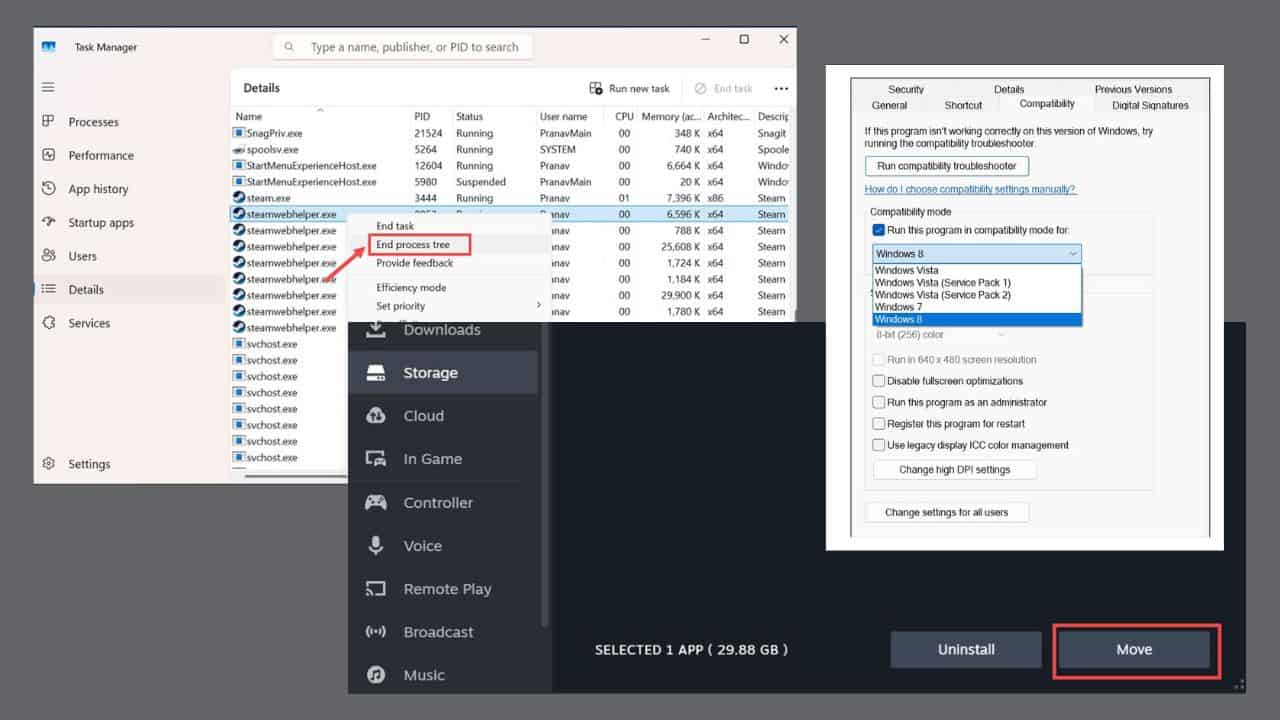

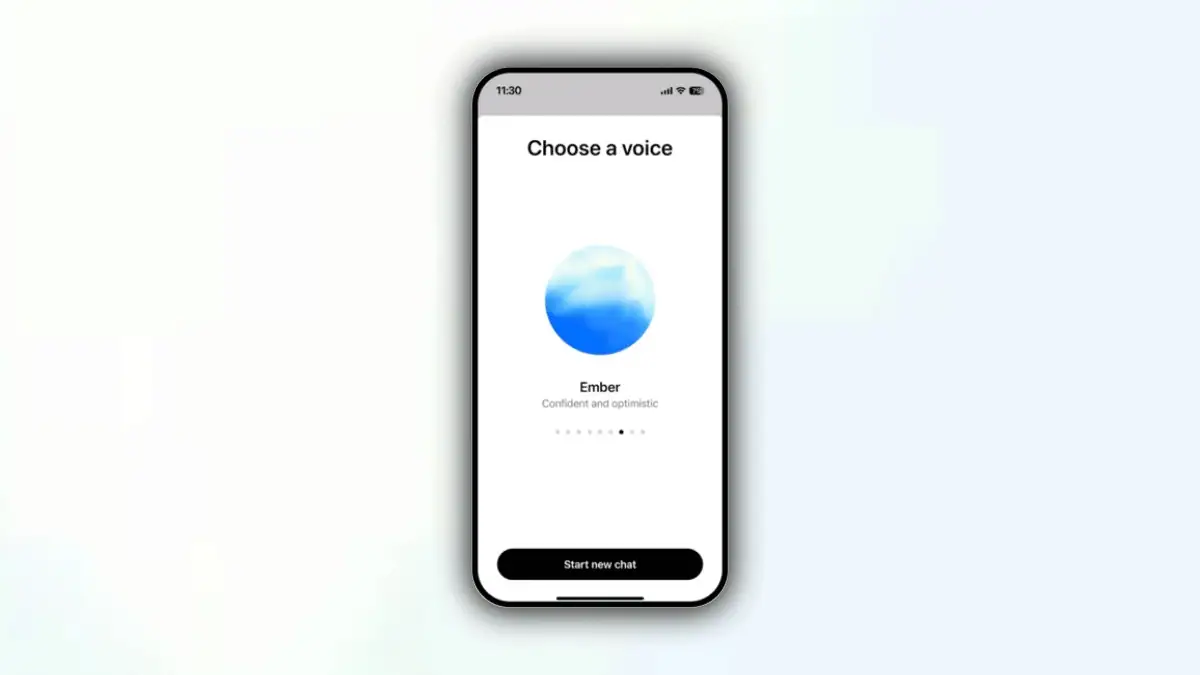


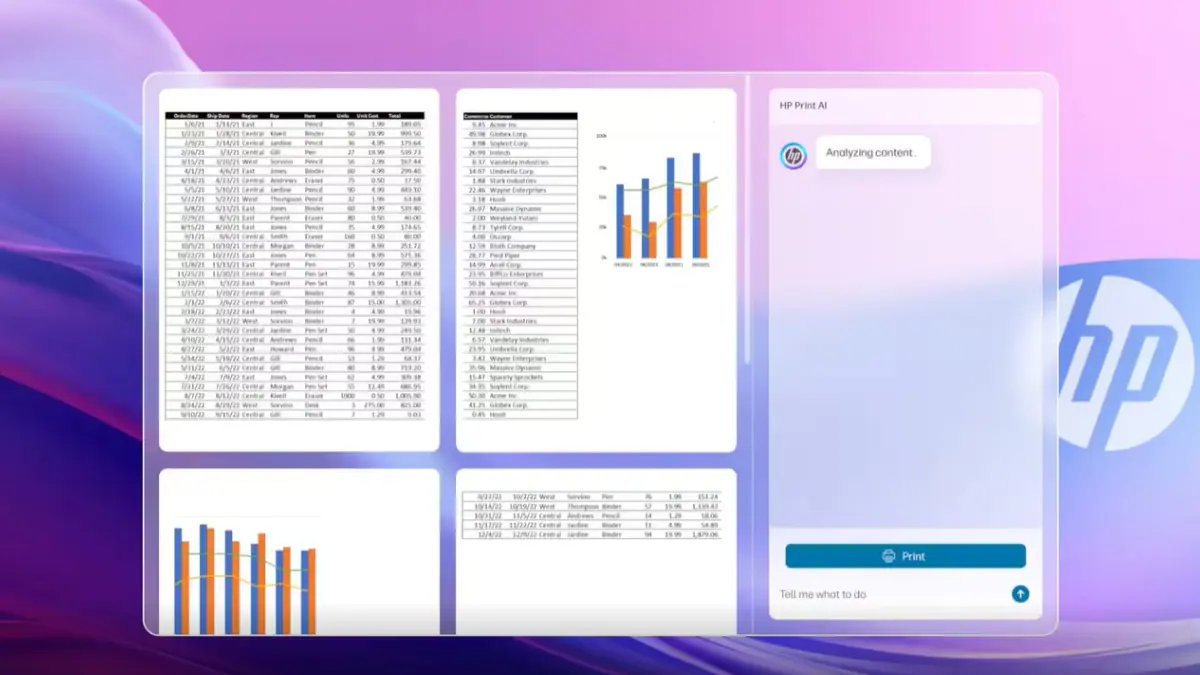
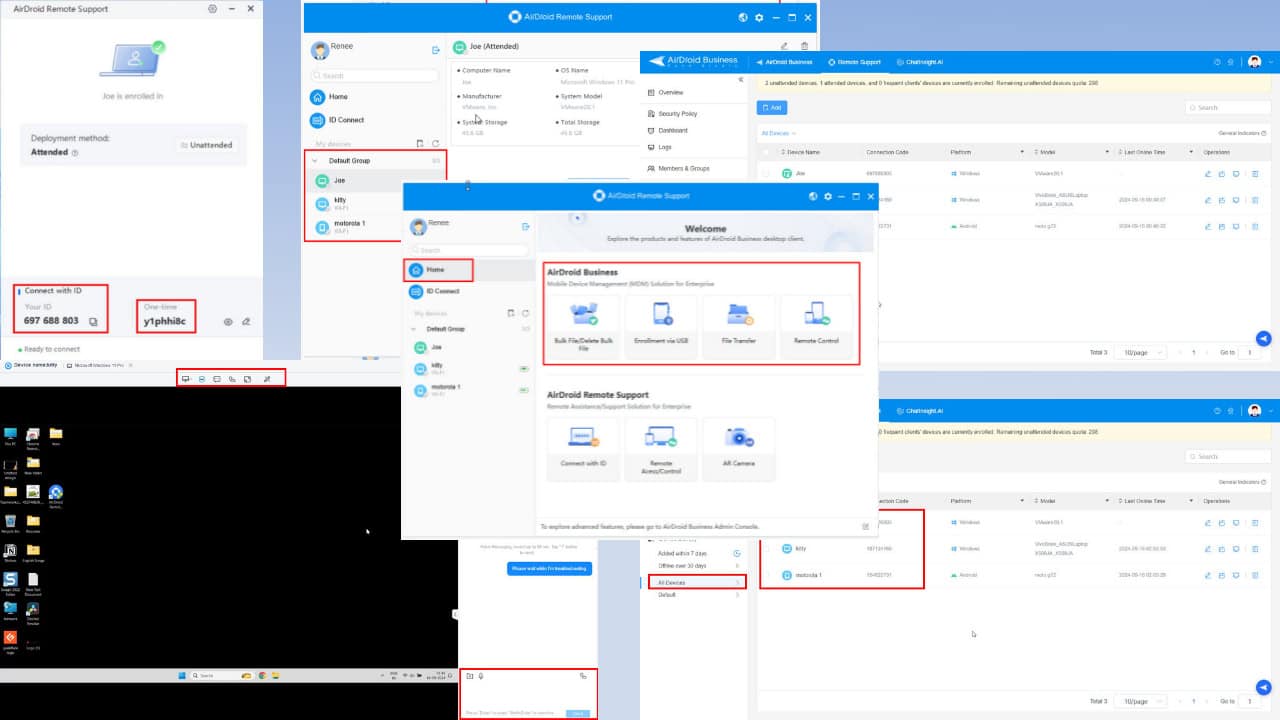

انجمن کاربر
پیام 0